Теперь займёмся самим WINDOWS
Может это и не к теме, но будущем это понадобится с этой штукой не шутят, здесь нужен большой опыт. Это тек называемый РЕЕСТР. В него можно войти в виндовсе двумя способами.
Первый через папку windows щёлкнув два раза по файлу 
Второй нажать кнопку пуск далее выполнит и набрать это слово что на верху REGEDIT



ЭТО редактор реестра. Здесь хранится практически всё и обо всём.
Что нибудь с ним случись и ручкой вслед помохаете вашему WINDOWS у.
На картинке изображены ветви реестра а в нутри имеются ключи.
Нажмите справку и увидите
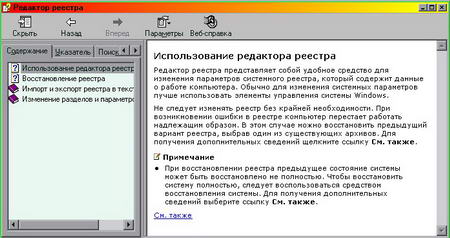
в виндовсе имеются минимальные средства исправления системы это 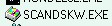 scandisk
scandisk


ЭТА одна из программ к стати там если поставити галочку на полную проверку, то будут проведена проверка поверхности диска а это может занять и один и три часа, в зависимости от системы и от винта его скорости.

самое главное здесь это вторая строчка о повреждении еслиесть то ваш винт битый. Это можно исправить спепрогами. Но лучше сделать копию на другом физическом диске.
И вторая это дефрагментация то есть упорядовачивание секторов на вашем винте для убыстрения работы скорость работы зависимости от системы и от винта его скорости, первые 10% на любом компе всегда долго проходят, так же может занять и один и три часа.

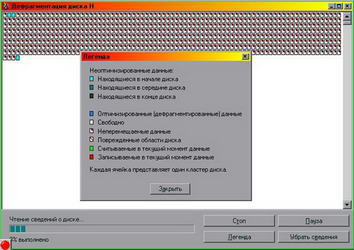
дефрагменацию делают в зависимости как часто вы работаете на компе. Раз в неделю или в месяц.
Для более лучшего исправления ошибок в системе
нужны иные метоты (программы)
рассмотрим две основные
NORTON UTILIT
Дляработыс WINDOWS
И
PARTITION MAGIC
ДЛЯ РАБОТЫ С ВИНЧЕСТЕРОМ
Начнём с первого, для этого нужен дистрибьютив программы NORTONUTILIT 2002 то есть мы должны установить её с диска CDROMа. В WINDOWSXP (NT) он не работает. На данном диске он есть. Ищем папку NORTONUTILIT NU файл setup.exe дважды на него жмём левой кнопкой мышки
1
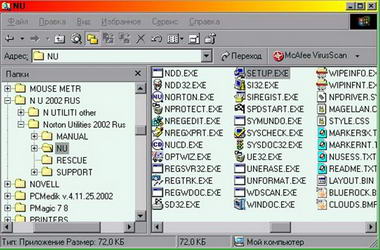
2

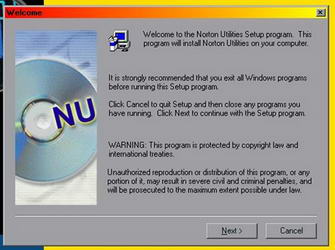
типа привет дружок
3
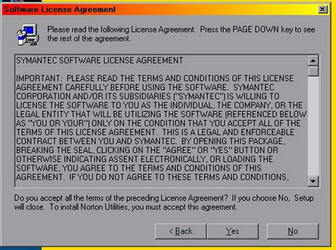
у меня правила
4
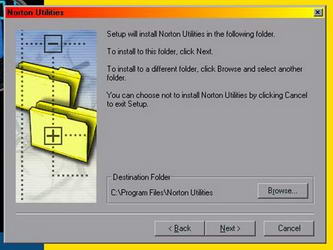
куда я устанавливаюся
5
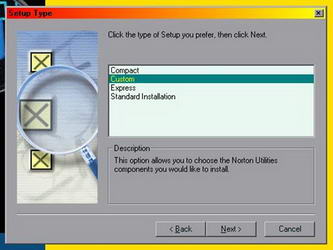
тип настройки нам нужна наша собственная
6
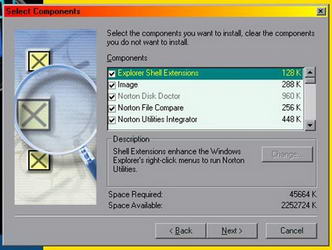
где нужно там ставим галочку или вороночку
7




чаво тута лишнего
1 сравнение файлов
2 системный доктор (он просто тормоз) поверте
3 dos утилиты
4 восстановительный диск
5 информация о системе
6 удаление файлов
8

только защищаем корзину
9

в атозагрузке ничего недолжно быть. Система будет долго грузится!!!!!!
10

если вы доставили галочку на systemdoctor то ждите больших тормозов хоть это очень красиво
флаг вам в руки
11

кнонешно же нет
12
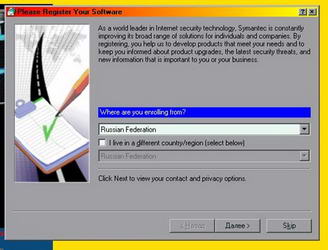
регистрация SCIP пропуск
13
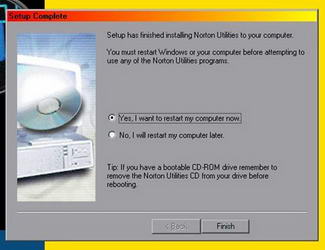
перезагрузка ну наконец-то
14
перенесите в левый системный трэй зачёк, а после со столаего долой


сюда ёго и точка чтоб стол не поганить всякой усячиной
в завершении для тех у кого windows 98 я на диске оставлю библиотеку файлов, если небудет запускатся эта штука, тот файл скопируйте в с:/windows/system то есть в папку SYSTEM
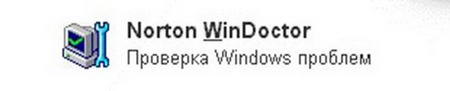
оно в win 98 не хочить работать
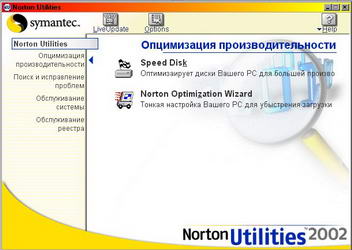
вот он наш радной
жмём на options и снимаем галочки их не должно тама быть
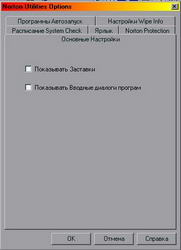 м
м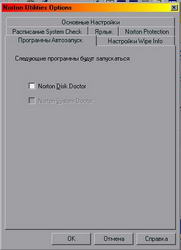
ПРЕДУПРЕЖДЕНИЕ !!!!!!!!!!!!!
НЕ ВКОЕМ СЛУЧАЕ НЕ ПОЛЬЗУЙТЕСЬ
NORTONом UTILITом
В РЕЖИМЕ ОТ СБОЕВ
ОН ИСПРАВИТ ВСЕ РУССКИЕ БУКВЫ НА БАКСЫ $$$
МОЙ ГОРЬКИЙ ОПЫТ ПОВЕРЬТЕ
ОБ ЭТОМ НИГДЕ НЕ НАПИСАНО
ПОСМОТРИМ КАК ОН ВЫГЛЯДИТ
1
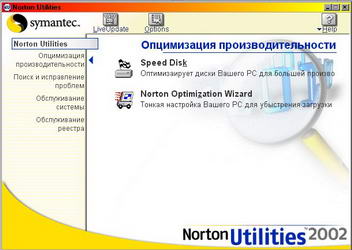
2

3
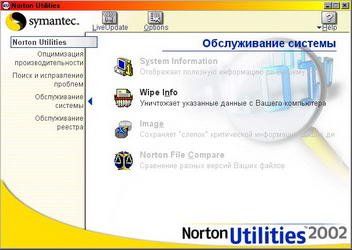
4
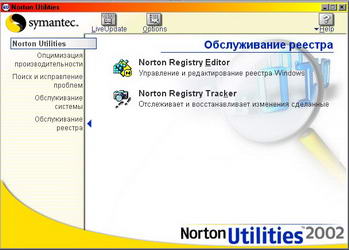
ВОТ ТАК ОН И ВЫГЛЯДЕТ
ВСЁ ПО ПОРЯДКУ
ЕСЛИ НЕ ВПОРЯДКЕ
Включаем эту страницу
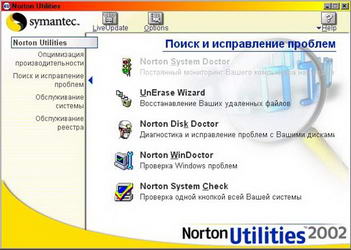
заходим на диагностику это подобно scandisk в WINDOWS лучше и быстрее

Далее немного поднастоим кнопка настройка

1 запуск при загрузке ненужно
2 ставим на всех носителях галочки
3 автоисправление кто хочет может и настроить покопайтесь
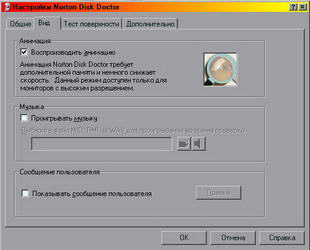
ставим галочку на анимацию в случае некоторого повисания она скажет остановится
а всё остальное только тормозит

тест поверхности если нужен ставим
выглядет это так
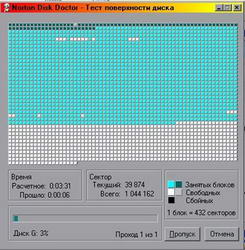
всё понятно без комментариёв

здесь по желанию как есть так и у меня
жмём на проверку только галочку укажите какой будете проверять да хоть все
1

2
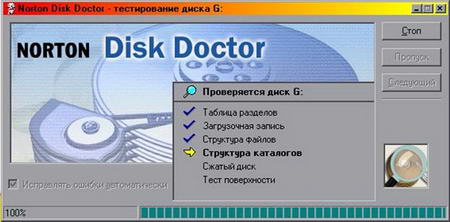
3

после проверки почитайте чаво напроверял

история в деталях

правда интереснее ВИНДОВОГО СКАНА
идём далее проверяем на ошибки видовс
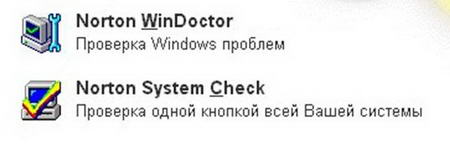
в win98 верхняя строка не работает но аналогична нижняя

проверяем всё
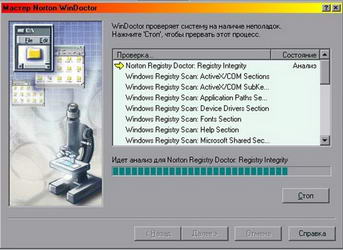
так он проверяет
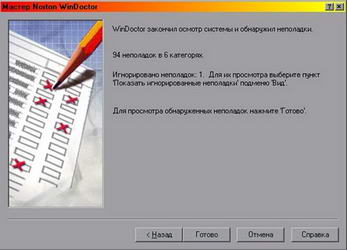
вот нашёл какие-то ошибки
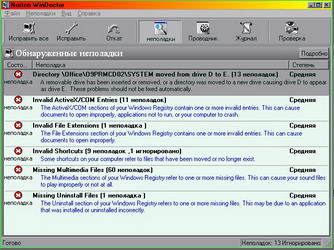
подробнее об ошибках
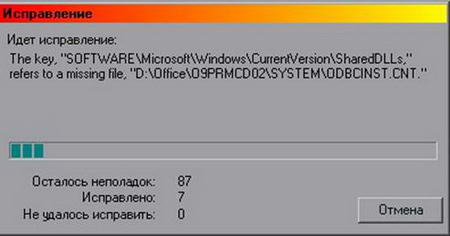
так он их исправляет

а так он их исправил
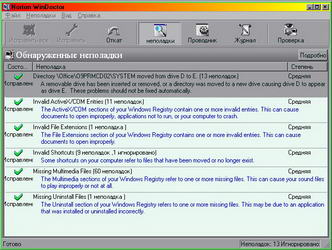
всё чего он мне наисправлял
теперь подефрагментируемся
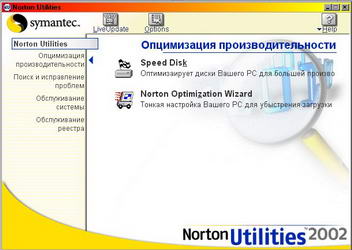
не тонкая простая дефрагментация
обычно это только первый раз дольше в последующие разы гораздо быстрее,
когда дефрагментируете и проверяете диск всё надо поотлючать
1 музыки
2 всякие застави
3 время на отключение компа, дисков, дисплея поставить на никогда
ничего нортону не должно мешать
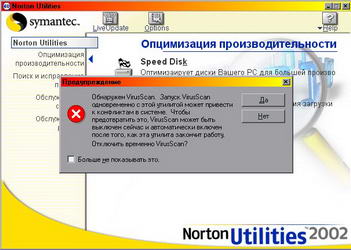
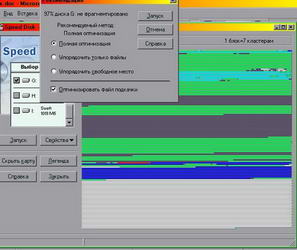
для лучшей оптимизации ставим галочки и тачки как на рисунке
А это после отпимизации сравните с предыдущим рисунком
И с windowsкой дефрагментацией
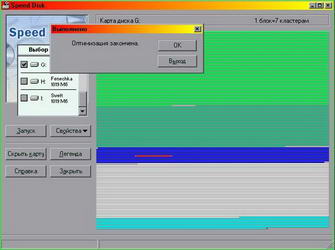
и сколько времени заняло.
Далее займёмся реестром
ПРЕДУПРЕЖДЕНИЕ
Не следует изменять реестр без крайней необходимости. При возникновении ошибки в реестре компьютер перестает работать надлежащим образом.
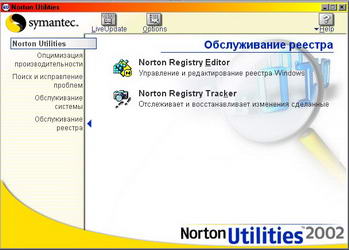

По сравнении с windows ким редактором это более удоная программа. Хотя бы по методу поиска нужных ключей. Сам не любитель в нём лазить если, конечно мне нужно как следует удалить программу которую я удалил из виндовса. Поскольку там остаются ненужные ветви и ключи, в последствии их если не удалять система немного медленнее начинает работать так как windows начинает обращатся к пустым ветвям и ключам. Есть программы, которые специально оставляют там свои следы, что бы при следующей установки все предыдущие установки восстановились, в частности это касается платных ( shareware ) программ. Немного по подробнее о реестре найдёте на диске в папке справки.
Попробуем найти в реестре всё о lines98 просто игрушка.
Это сама игрушка
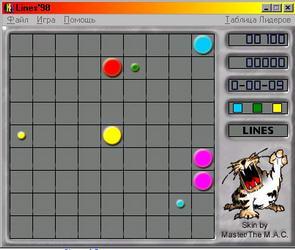
где находится в системе
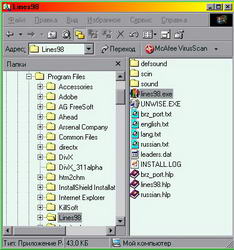
войдём в реестр
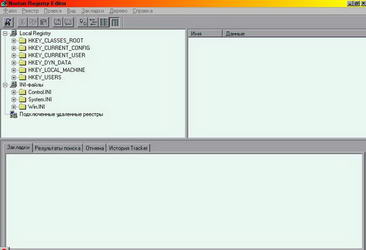
теперь найдём всё о этом файле
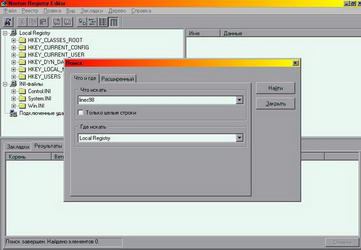
результаты поиска
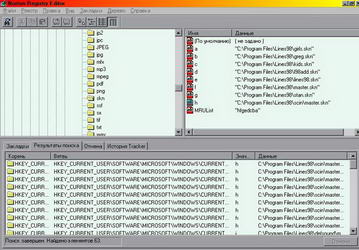
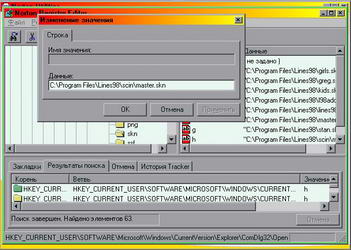
На рисунках видны слева в каких ветвях лежат всякие нужности к этому файлу, справа разнообразныё элементы нужные к этому файлу. Снизу общий результат поиска. Но перед тем чтобы изменит в реестре сначала его нужно где то сохранить. Слово файл видите жмём туда и резервируем (экспортируем) реестр лучше на другой диск (сам файл очень большой).
Приступим.

Обзываем будущий файл в которые выглядят соостветстующей иконкой  и имеет расширение REG . Пусть будет йй
и имеет расширение REG . Пусть будет йй
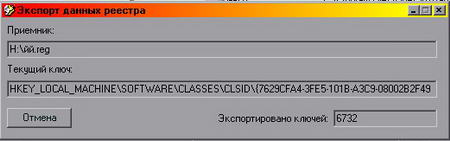
Для начала этого вполе достаточно. Здесь к сожалению нужен не малый опыт. Но для читки могу дать другую простую чистилку реестра. Называтся WWReestr 1 60 на диске также есть.
Внешний вид

Перед работой сделайте копию вашего реестра. Настроим нашу програмку. Давим на кнопку настройка и устанавливаем галочки.

Файл отката значит удалённые будут помещены в папку UNDO отмена. То есть если случайно нажали на удалить всё, то войдя в эту папку можете восстановить. Когда будете удалять обязательно смотрите на время и минуты. В файлах отката на них пишется время, опять же если нажали, на удалить всё, впоследствии смотрите на время удалённого файла и для внесения (восстановления) в реестр касаемо и других похожиж файлов с таким же расширением. Надо на этот файл нажать дважды.
После настройки нажать сохранить. Далее проверить.
Это после проверки реестра.

Здесь будте внимательны на то что удаляете и на какую кнопку жмёте.
Для удаления сначало посмотрите ошибку. Зайдите туда если такого файла нет то можно удалить (см тему папки PROGRAM FILES ). Не следует удалять то чего вы незнаете.
После того как проверили и убедились в правильности ваших действий, нужшо из папки UNDO удаить всё. Чтобы в дальнейшем не запутаться при удалении.
Вот тот минимум, который надо знать по реестру, также прочтите о реестре в папке справки.
Работа с винчестером и программой
PARTITIONMAGIC
Эта программа для работы с винтом. Эта программа очень и очень хорошая замена FDISK.чаво умеет.
1 разбивать диск
2 форматировать
3 изменять размер диска(кластера) не нанося вреда файлам
4 передвигать диск
5 прятать диск
6 объединять
Перед пользованием этой чудесной программой надо её установить.
1 заходим на диск cdROM
2 ищем дистрибьютив программы
3 ищем номер программы
4 ищем идаим дважды файл SETUP.EXE
1
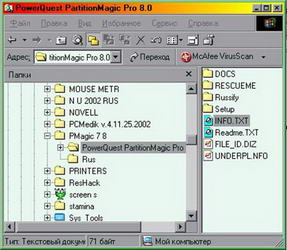
2

3

далее пошла установка
на бираем номер когда запросит
перед этим надо его переписать на бумажку
убираем лишние галочки
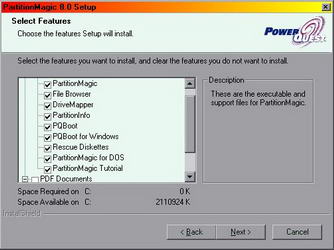
после запросит две дискеты, если эта прога вам в DOSе нужна, а она на верняка вам пригодится, то ставим галочку и их содаем, первая загрузочная, а вторая сама прога.
И так мы установили, но не забывайте для винтов всегда должно один раз сделано FDISK (новые и сомнительные) в противном случае всё будет неправильно, ежели он вдальнейшем вообще будет работать.
Запускаем нашу прогу через пуск-программы-PowerQuestPartitionMagic 8.0-Magic 8

здесь подключены два физических диска
здесь видна полная информация о каждом винте и что сним можно сделать
грубо говоря почти всё
1 создадим диск после того как мы ему сделали FDISK

2 нажмём правой кнопкой мышки на второй диск
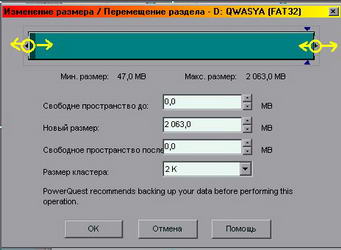
наводим курсор там где указано жёлтым цветом и просто передвигаем
лучше справой стороны влево. это будет основной раздел
2 так же делим остальную часть можно и на две. Не забудте назвать диски только 11 символов латиницей
и должно получится это

3 теперь чтобы не мучатся с установкой операционки мы диск C: скопируем на D:
СЛЕВА ВИДИМ СТРОЧКУ КОПИРОВАТЬ РАЗДЕЛ жмём туда
И действуем по написаному диск D: должен быть пустой не форматированный
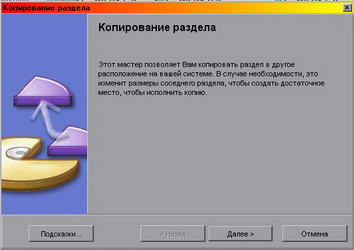
Продолжение »
